CAD如何绘制几何公差
CAD是一项制图软件,对于刚接触CAD的同学,可能对CAD的操作还不熟悉,今天就教给大家用有两种方法绘制几何公差。
方法一:
首先请安装好我们的中望cad软件,进入CAD主界面,新建绘图图纸。
在命令行输入命令“qleader”然后输入“s”(设置)出现下面对话框,选择“公差”,如图

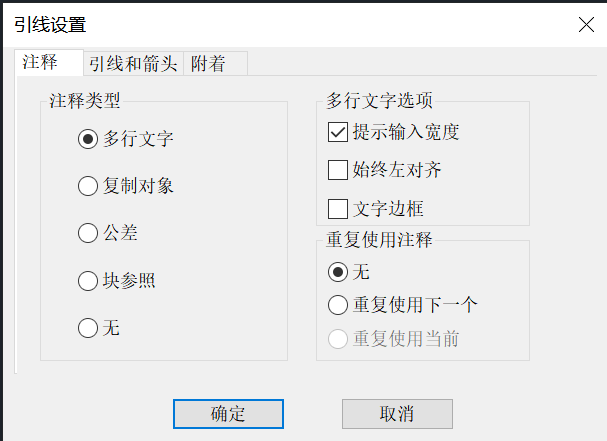
点击引线和箭头,进行更改后,点击确定。
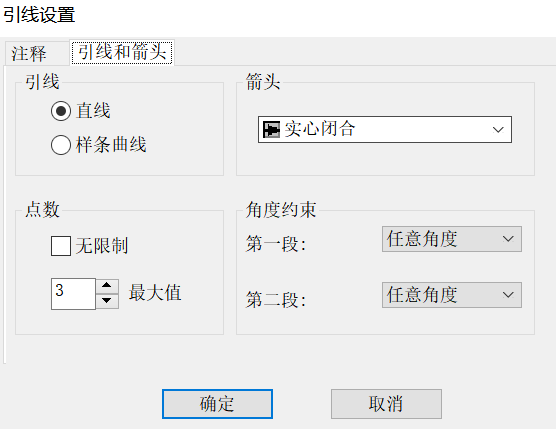
点击确定,选择对象确定之后,出现几何公差标注。进行设置,就完成了。
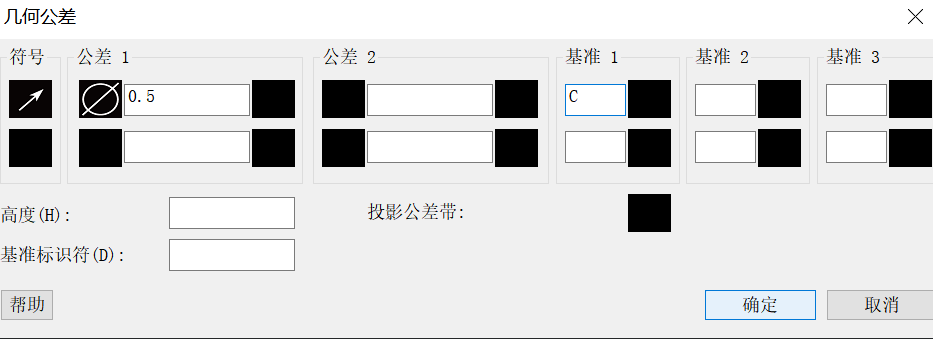
方法二:
设置几何公差中的基准符号,如图所示
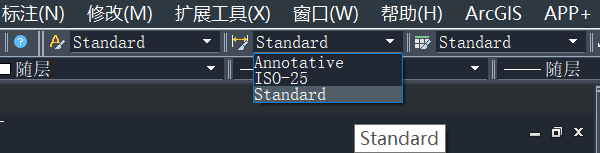
在菜单栏点击“格式”点击“多重引线样式”,如图所示
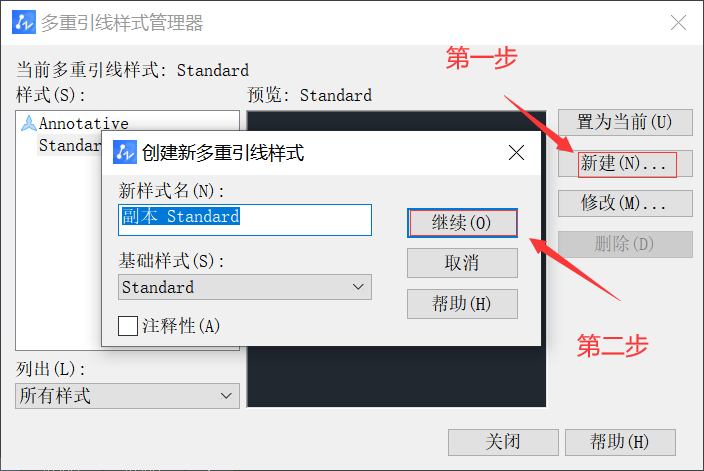
在符号那里选择实心基准三角形,如图所示
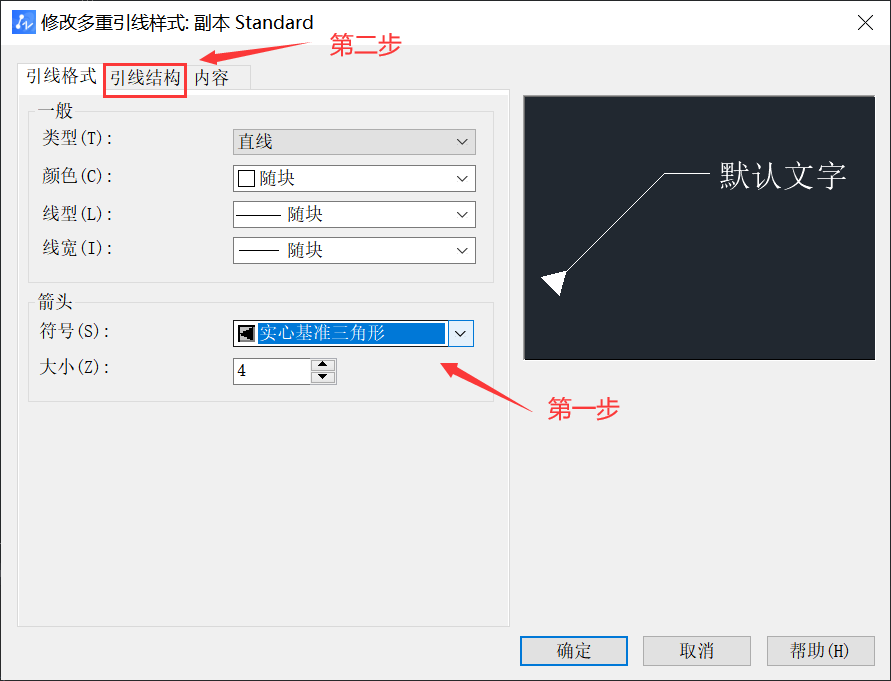
点击引线结构,在基线设置查看,是否选中,若否则选中自动包含基线,如图所示
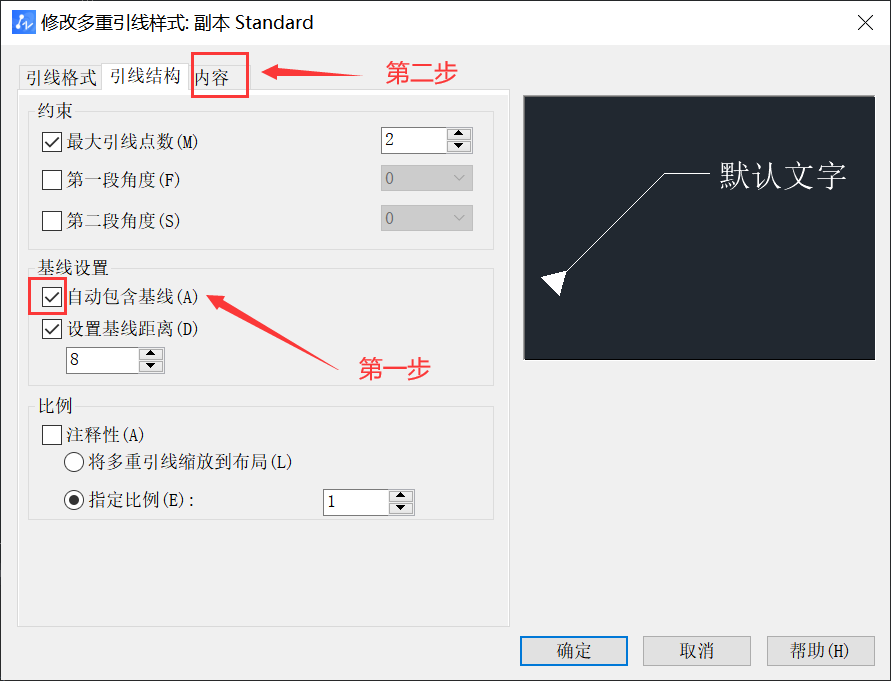
点击内容,在选中文字加框,然后点击确定,如图所示
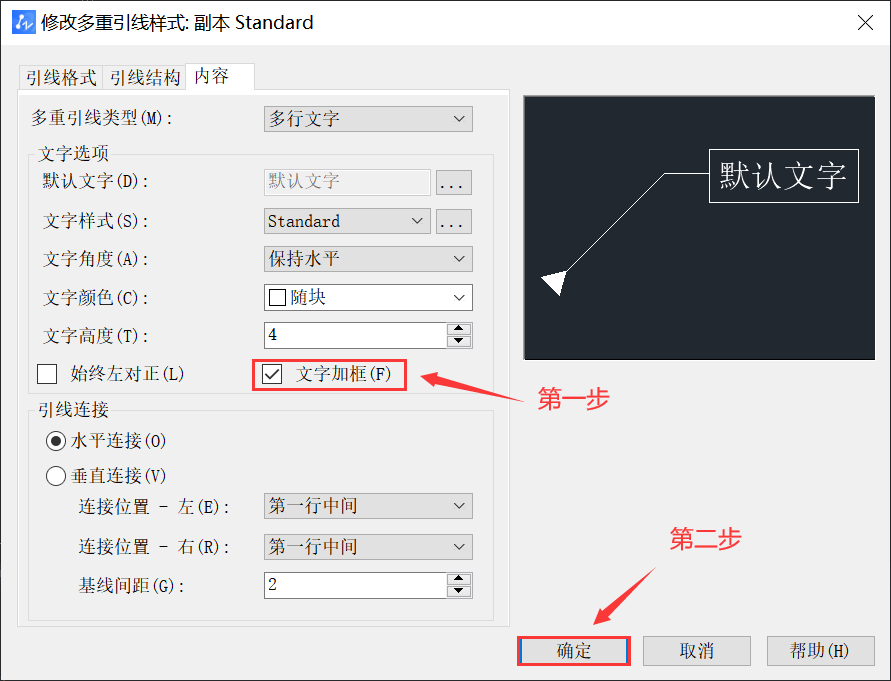
设置完成。
大家要勇于尝试哦,尝试过后你会发现CAD软件并不难的!
推荐阅读:关于CAD 中的GRIPS系统变量使用
推荐阅读:关于CAD如何设置窗口垂直?
·定档6.27!中望2024年度产品发布会将在广州举行,诚邀预约观看直播2024-06-17
·中望软件“出海”20年:代表中国工软征战世界2024-04-30
·2024中望教育渠道合作伙伴大会成功举办,开启工软人才培养新征程2024-03-29
·中望将亮相2024汉诺威工业博览会,让世界看见中国工业2024-03-21
·中望携手鸿蒙生态,共创国产工业软件生态新格局2024-03-21
·中国厂商第一!IDC权威发布:中望软件领跑国产CAD软件市场2024-03-20
·荣耀封顶!中望软件总部大厦即将载梦启航2024-02-02
·加码安全:中望信创引领自然资源行业技术创新与方案升级2024-01-03
·玩趣3D:如何应用中望3D,快速设计基站天线传动螺杆?2022-02-10
·趣玩3D:使用中望3D设计车顶帐篷,为户外休闲增添新装备2021-11-25
·现代与历史的碰撞:阿根廷学生应用中望3D,技术重现达·芬奇“飞碟”坦克原型2021-09-26
·我的珠宝人生:西班牙设计师用中望3D设计华美珠宝2021-09-26
·9个小妙招,切换至中望CAD竟可以如此顺畅快速 2021-09-06
·原来插头是这样设计的,看完你学会了吗?2021-09-06
·玩趣3D:如何使用中望3D设计光学反光碗2021-09-01
·玩趣3D:如何巧用中望3D 2022新功能,设计专属相机?2021-08-10
·在CAD中怎么使用表格2019-03-05
·CAD定数等分与定距等分的区别2016-01-07
·CAD绘制椭圆的方法2021-01-26
·把CAD附着并缩放图像的方法2020-09-10
·CAD给标注添加检验标注的教程2018-09-07
·CAD中添加打印戳记图文教程2018-08-09
·CAD填充solid不显示怎么办2017-05-15
·如何在CAD中快速插入图片并保持在分享时不丢失2023-10-26














